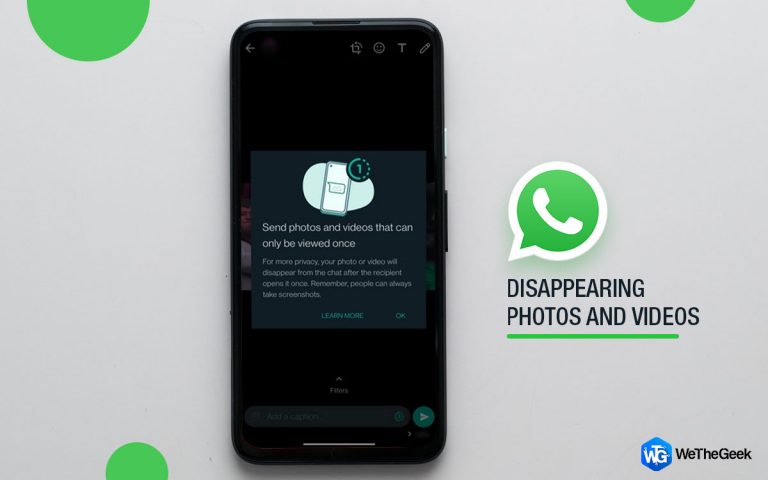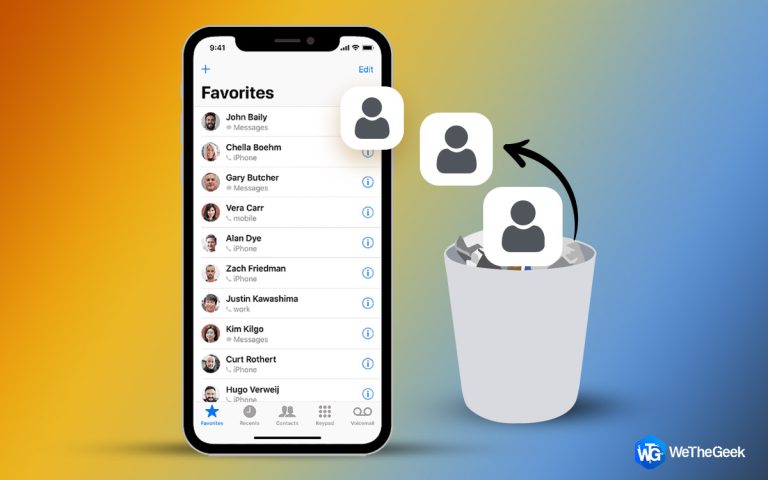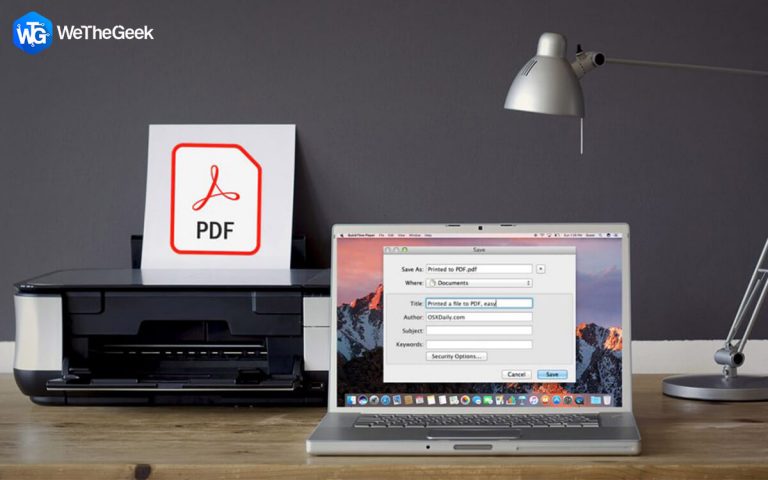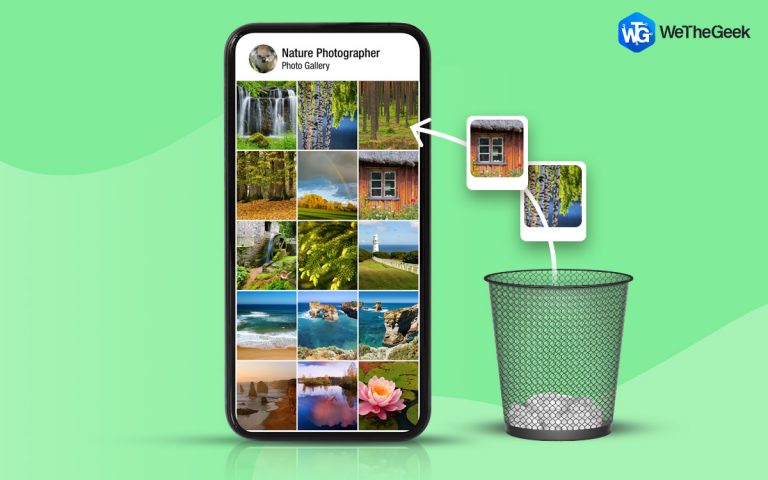Как загрузить и обновить Directx в Windows 10
DirectX в Windows 10 – это набор интерфейсов программирования приложений, которые помогают выполнять задачи на платформах Microsoft, относящиеся к мультимедиа и играм. Они считаются системными файлами и доступны для бесплатной загрузки и обновления с серверов Microsoft. В этом руководстве рассказывается, как обновить DirectX в Windows 10.
Как загрузить и обновить Directx в Windows 10
Последней версией DirectX, выпущенной Microsoft, является версия 12, которая доступна бесплатно на серверах Microsoft. Прежде чем мы начнем загрузку DirectX в Windows 10, важно проверить текущую версию, установленную на вашем компьютере.
Как проверить DirectX на ПК с Windows 10?
Вот шаги, чтобы проверить вашу текущую версию:
Шаг 1. Нажмите Windows + R, чтобы вызвать окно ВЫПОЛНИТЬ, а затем введите DXDIAG в текстовое поле, а затем нажмите клавишу Enter.
Шаг 2: Появится новое окно, в котором будет выделена информация о компьютере. Последняя строка отчета на первой странице расскажет вам о версии DirectX.
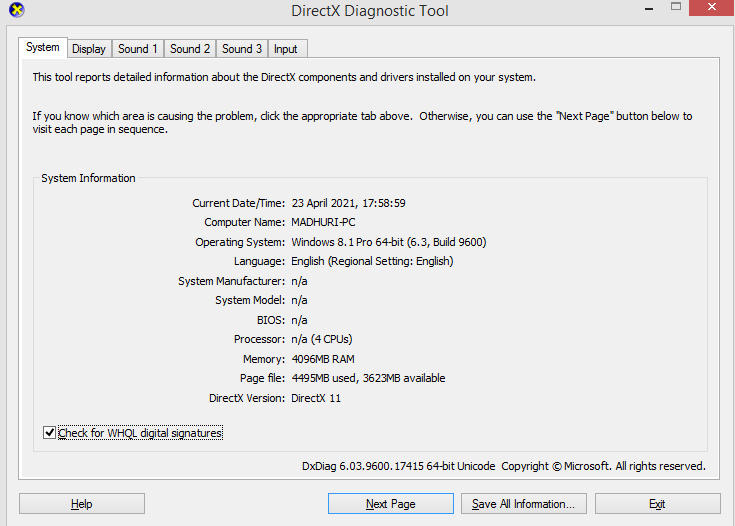
Шаг 3. На изображении выше показано, что версия Direct X – 11, что означает, что для нее требуется обновление.
Как обновить DirectX в Windows 10?
Если у вас версия DirectX ниже 12, вам необходимо выполнить обновление до последней версии DirectX. Это можно сделать, выполнив следующие шаги, указанные ниже:
Шаг 1. Нажмите Windows + I, чтобы открыть настройки Windows, и выберите параметр «Обновления и безопасность».
Шаг 2: Откроется новое окно, в котором вам нужно будет нажать кнопку «Проверить наличие обновлений» на правой панели поля.
Шаг 3: Это проверит наличие обновлений Windows в базе данных Microsoft и загрузит / установит все последние обновления на ваш компьютер.
Примечание: процесс немного длительный и займет время.
Вы также можете попробовать загрузить Direct X, посетив Официальный веб-сайт Microsoft, нажав здесь
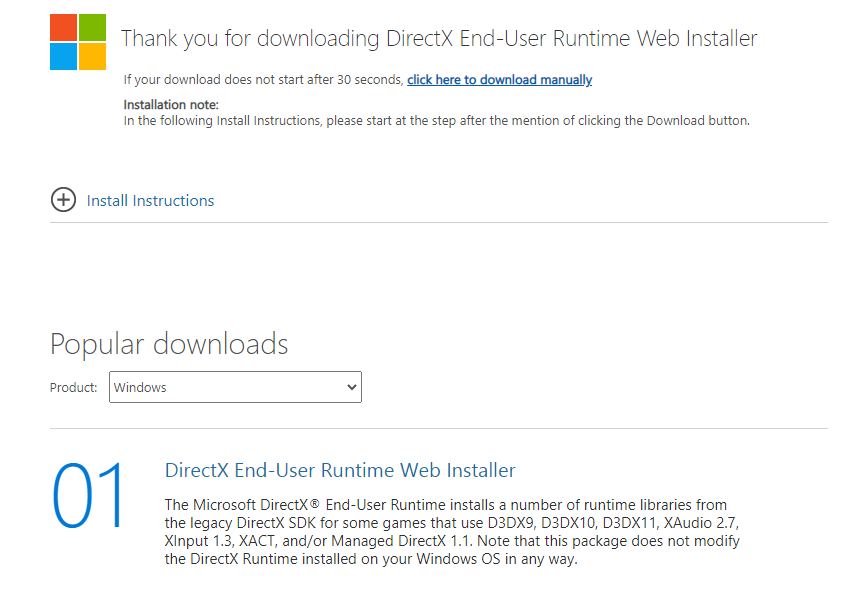
Изображение: будет загружен файл MicrosoftA, который необходимо запустить, а затем следовать инструкциям по установке DirectX на свой компьютер.
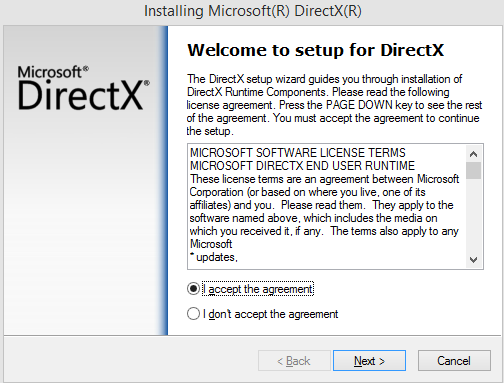
Бонус: обновление драйверов для повышения производительности ПК
DirectX – важный фактор, когда вы хотите играть в игры и смотреть видео, но при этом важно также обновить драйверы. Драйверы действуют как среда для передачи пользовательских команд оборудованию и отображения сообщений, отправленных оборудованием пользователю. Следовательно, важно постоянно обновлять драйвер, чтобы обеспечить надежную связь между компонентами вашего компьютера.
Обновление драйвера – простая задача, если вы используете для этого правильный канал. Если вы выберете ручной метод, вам придется идентифицировать все оборудование на вашем компьютере, загрузить обновленные версии драйверов для каждого оборудования и установить их. Этот процесс может быть утомительным и потребует значительных затрат времени и усилий. Вместо этого всегда можно выбрать программу обновления драйверов, такую как Advanced Driver Updater, и обновить весь драйвер на вашем компьютере несколькими щелчками мыши. Вот как это сделать.
Шаг 1. Загрузите и установите Advanced Driver Updater, нажав кнопку ниже.
Шаг 2. Откройте приложение и нажмите кнопку «Начать сканирование», чтобы начать сканирование.
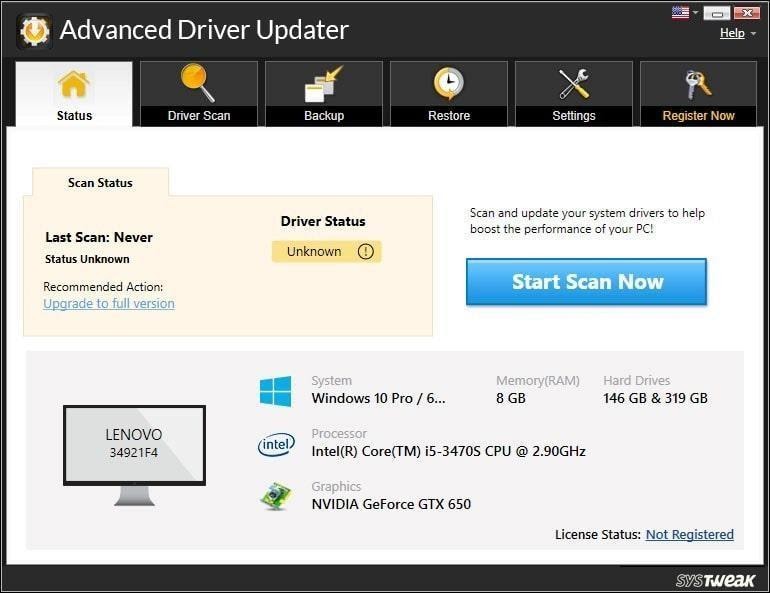
Шаг 3. Список ошибок драйвера появится в интерфейсе приложения, где вы должны щелкнуть ссылку «Обновить драйвер» рядом с графическим драйвером.
Шаг 4: После того, как вы нажмете ссылку «Обновить драйвер», драйвер будет загружен и установлен на ваш компьютер.
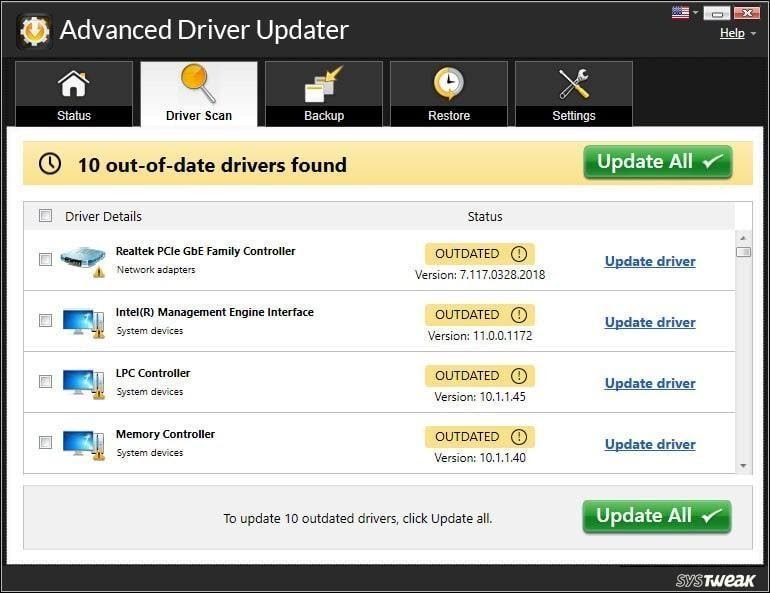
Шаг 5. Перезагрузите компьютер, чтобы завершить процесс обновления драйверов.
Последнее слово о том, как загрузить и обновить Directx в Windows 10
Есть две важные задачи, о которых нужно позаботиться, чтобы обеспечить бесперебойную и безупречную работу ПК, обеспечивая оптимальную производительность. Один из них – убедиться, что драйверы обновлены, а во-вторых, вы должны постоянно обновлять DirectX до последней версии, которая на данный момент является V12. DirectX важен для пользователей, которые играют в игры и используют мультимедиа на своем ПК.